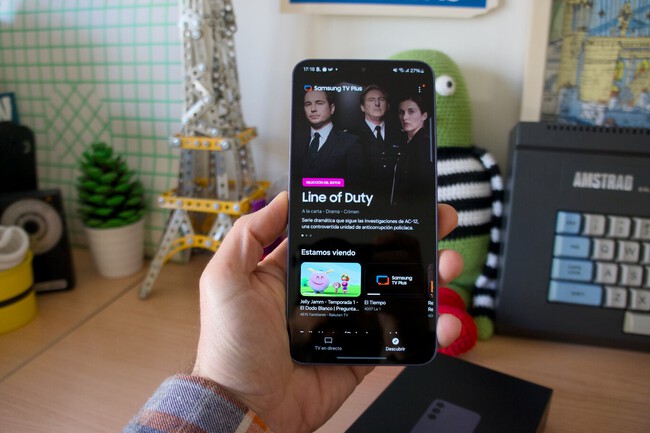
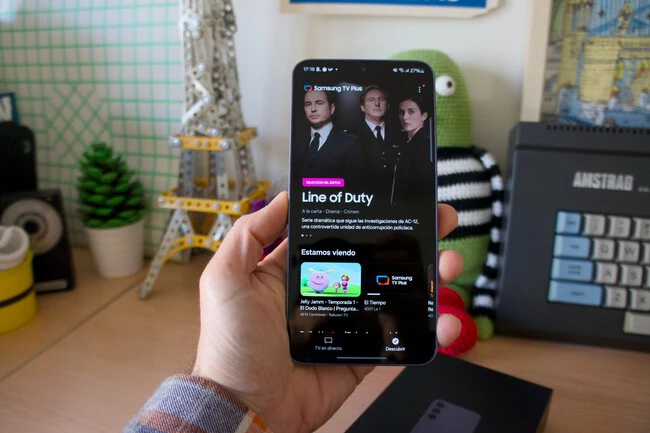
Así puedes ver todos canales gratis de Samsung TV Plus en cualquier tele o teléfono independientemente de la marca que sea
Algunos fabricantes de Smart TV ofrecen como aliciente a sus modelos de teles la integración de servicios de canales de TV gratis de tipo FAST, algo que por ejemplo existe en LG y sus LG Channels, Xiaomi y sus Xiaomi TV+ o Samsung y sus Samsung TV Plus. Precisamente el Samsung TV Plus es uno de los servicios FAST más populares gracias a la calidad y cantidad de canales gratis, que ya superan el centenar en España.
Pues bien, sin mucho misterio ni conocimientos puedes conseguir ver todos los canales gratis de Samsung TV Plus en cualquier Smart TV o móvil independientemente de la marca que sea. Solo necesitas tener Kodi. Te contamos cómo hacerlo paso a paso.
Cómo ver Samsung TV Plus en cualquier TV o móvil
El requisito indispensable es tener Kodi instalado en tu dispositivo, algo que puedes hacer simplemente descargando la aplicación desde su web o desde Google Play Store para Android o Android TV/Google TV. Que no cunda el pánico porque no solo es cosa de Android: también puedes tenerlo en tvOS para dispositivos Apple, iOS o webOS (televisores de LG), así como Windows, Linux y MacOS.
Para este tutorial he usado un Google Pixel y el punto de partida es simplemente tener Kodi instalado en el dispositivo. Esta versátil aplicación es un poderoso centro multimedia capaz de reproducir infinidad de contenido gracias a los add-ons, precisamente los que nos permitirán disfrutar de Samsung TV Plus en cualquier tele o móvil.
Con Kodi abierto, seguimos la siguiente ruta: vamos a los ajustes (el icono del engranaje) y allí 'File Manager' ('Administrador de archivos') > 'Add Source' ("Añadir fuente"). Después, escribe la siguiente dirección web: https://k.slyguy.xyz/. Como nombre, usa uno que sea claro, como por ejemplo 'slyguy' , finalmente, toca sobre "OK".
Ahora vuelve a la pantalla principal y en 'Add Ons' ("Complementos") selecciona 'Install from zip file' ('Instalar desde un archivo .zip'). Ojo porque si es la primera vez que lo haces, tendrás que conceder los permisos pertinentes en el apartado de ajustes. Después, elige 'repository.slyguy.zip' y en pocos segundos lo tendrás listo.
Vuelve a la pantalla principal y en 'Add-ons' > 'Install from repository' entra en 'SlyGuy Repository'. A continuación, ve a 'Add-ons de vídeo' y busca en el listado hasta encontrar 'Samsung TV Plus'. Cuando lo localices, toca en 'Install' y confirma tocando 'OK'.
Unos segundos después, aparecerá una ventana indicándote que el proceso ha terminado. Si ahora vuelves a la pantalla principal y accedes a los 'Add-ons de vídeo' verás que aparece 'Samsung TV Plus' y en su interior, cuatro opciones. Si entras en 'TV Live' (TV en directo) podrás elegir de qué país ver los canales.
Porque ver Samsung TV Plus desde Kodi supone un par de ventajas extra: puedes seleccionar otro país y ver más canales, con lo que las opciones aumentan. Por otro lado, cuando entres a un canal también podrás configurar qué calidad de reproducción deseas.
Portada | Javier Penalva (Análisis Samsung Galaxy S24+ para Xataka)
Vía | Xataka Home
En Xataka Móvil | Samsung TV Plus: qué es, dónde puedes verlo, qué canales hay disponibles y cómo activar este servicio de vídeo gratis en tu móvil
En Xataka Móvil | Qué es Kodi y cómo configurar esta alternativa a Netflix, Disney+ o HBO Max
Ver todos los comentarios en https://www.xatakamovil.com
VER 1 Comentario